Ovaj članak opisuje kako ukloniti ili izmijeniti sloj (ikona strelice) prikazan za prečace u sustavu Windows.
Metoda 1
preuzimanje datoteka FxVisor (prečac za uklanjanje slojeva za Windows Vista i 7) po frameworkx. FxVisor vam omogućuje da na bilo koji način izmijenite ili uklonite strelicu prečaca u sustavu Windows 7 i Vista.
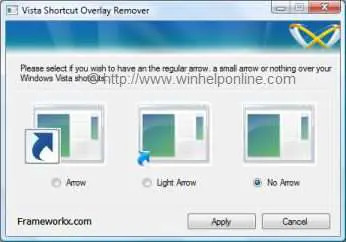
Metoda 2 (sve verzije sustava Windows, uključujući Windows 10)
Uklanjanje strelice prečaca: preuzimanje datoteka blank_icon.zip i raspakirajte datoteku prazno.ico u mapu po vašem izboru. U ovom primjeru koristimo C:\Icons\blank.ico kao put do datoteke ikona koju ste preuzeli. A zatim slijedite ove korake:
- Kliknite Start, upišite regedit.exe i pritisnite ENTER
- Idite na sljedeću granu:
HKEY_LOCAL_MACHINE\SOFTWARE\Microsoft\Windows\CurrentVersion\explorer\Shell ikone
- U desnom oknu stvorite novu vrijednost niza (REG_SZ) pod nazivom 29
- Dvostruki klik 29 i postavite podatke o vrijednosti kao C:\Icons\blank.ico
- Zatvorite Regedit.exe i ponovno pokrenite Windows
Bilješka: Ako je Ikone školjke grana već ne postoji, morat ćete je kreirati.
Postavljanje preklapanja svjetlosne strelice: Ako želite koristiti svjetlosnu strelicu za prečace, to možete učiniti preuzimanjem lightarrow.zip (uključuje lightarrow.ico). Kopirati lightarrow.ico u svoju mapu Ikone i postavite podatke o vrijednosti za 29 prema tome (vidi Korak 4 iznad). Ako ste kopirali lightarrow.ico na svoj C:\Ikone mape, podaci o vrijednosti bi bili C:\Icons\lightarrow.ico
(Sl.) Prečac za prekrivanje – svjetlosna strelica
Jedna mala molba: Ako vam se svidio ovaj post, podijelite ovo?
Jedan tvoj "sitni" share bi ozbiljno pomogao u razvoju ovog bloga. Nekoliko sjajnih prijedloga:- Prikvačiti!
- Podijelite ga na svom omiljenom blogu + Facebooku, Redditu
- Tweetajte!